نحوه فعال کردن قابلیت Flashblock کروم (و %۵۰۰۰ ایمن تر کردن آن!)
Admin30 نوامبر 2012 آموزشهای گوگل کروم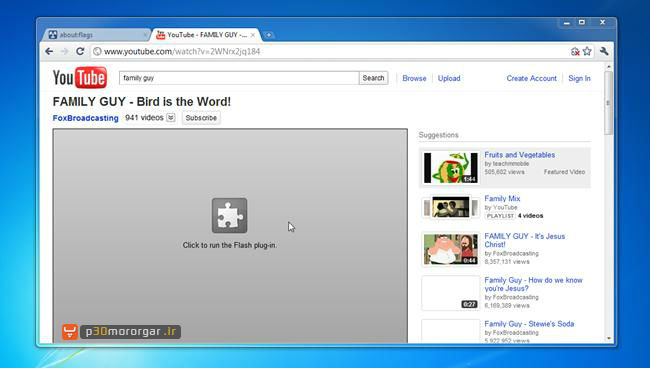
اکثر مردم این را نمی دانند، اما وقتی کامپیوترتان در هنگام مرور صفحات وب آلوده می شود، معمولا به خاطر مرورگرتان نیست و علت آن پلاگین هایتان (از قبیل فلش، جاوا و …) می باشد. این پلاگین ها بسیار نا امن هستند اما گوگل کروم درون خود گزینه ای دارد که باعث ایمن تر شدن کامپیوترتان می شود.
در حقیقت این گزینه به نام “Click to Play ” نامیده می شود و تنها از طریق یکی از صفحات پنهانِ کروم فعال می شود. نکته بسیار عالی این است که این گزینه نه تنها بر روی پلاگین فلش بلکه بر روی تمامی پلاگین ها جواب می دهد. جمله قبل بدین معناست که با این عمل خواهید توانست جاوا و نیز دیگر پلاگین های نا امن را متوقف سازید.
فعال سازی قابلیت “ Click to Play (FlashBlock!)” در گوگل کروم
گام اولی که می بایست بردارید تایپ عبارت “about:flags ” در نوار آدرس کروم می باشد. با تایپ عبارت بالا و فشردنِ کلید اینتر صفحه مربوط به ویژگی های “experimental ” ای که قادر به فعال سازی آن ها می باشید، به نمایش در می آید. از لیستِ نمایش داده شده گزینه “Click to Play” را بیابید و آنرا فعال (Enable) نمایید و در ادامه توسط دکمه restart که در انتهای صفحه ظاهر می شود، مرورگر را مجددا راه اندازی نمایید.
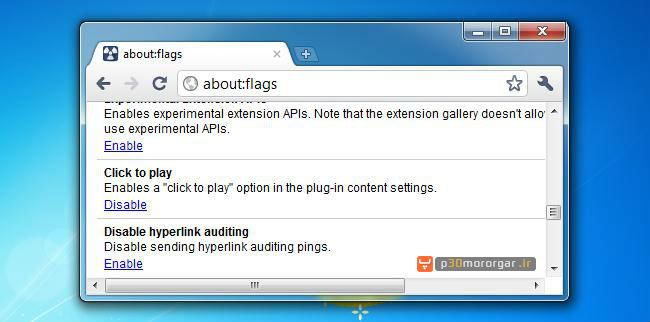
اکنون می بایست به Tools –> Options –> Under the Hood رفته و بر روی دکمه Content settings کلیک نمایید.
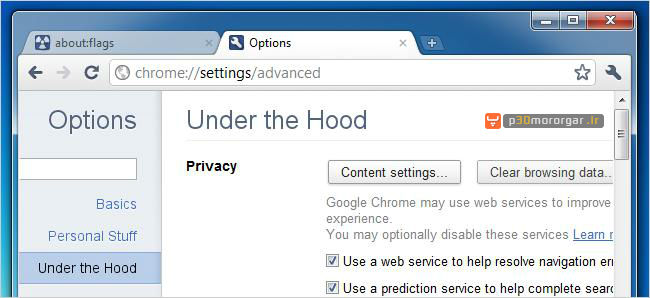
به سمت پایین حرکت کنید تا گزینه Plug-ins را مشاهده نمایید و برای فعال سازی خصوصیت ” Click to Play ” بر روی دکمه رادیوییِ مقابل آن کلیک نمایید.
توجه داشته باشید که با استفاده از دکمه Manage exceptions می توانید لیستی از سایت هایی که تمایل دارید از این امر مستثنی شوند را وارد نمایید، مثلا می توانید به مرورگرتان بگویید که می خواهید قابلیت فلش بر روی یوتیوب فعال باشد و یا قابلیت جاوا را برای برخی سایت های بخصوصی که بدان ها اعتماد دارید فعال نگه دارید. پس از انجام مراحل گفته شده بر روی لینک “Disable individual plug-ins ” کلیک کنید.
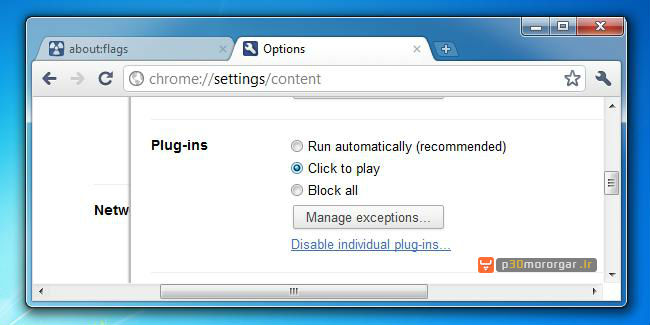
با این کلیک به صفحه Plug-ins برده می شوید که البته می توانید با تایپ عبارت “ about:plugins ” در نوار آدرس کروم نیز وارد همین صفحه شوید. وقتی که در این صفحه قرار گرفتید می بایت هرآنچه را که نمی خواهید از آن استفاده کنید (به عنوان مثال، جاوا) غیرفعال نمایید.
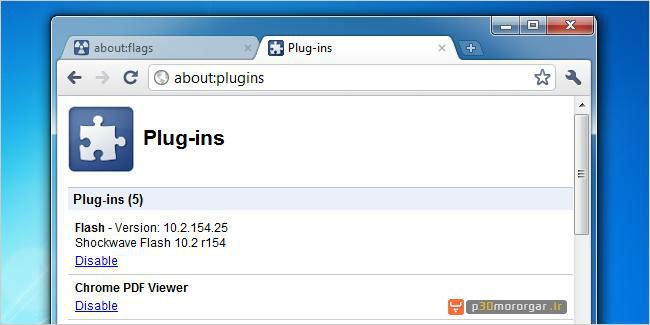
همه را انجام دادید؟ خب برای آزمایش، به سایتی مثل یوتیوب بروید که به طور عادی پلاگینی را بر روی مرورگرتان بارگزاری می کند. مشاهده خواهید نمود که پلاگین فلش مسدود می شود. اما نگران نباشید، شما می توانید با کلیک بر روی علامت ویژه ای که سمت راست آدرس بارتان ظاهر شده مجددا آن پلاگین را فعال نمایید. با کلیک بر روی این علامت می توانید تعیین نمایید که پلاگینِ مورد نظر تنها این بار فعال شود یا که به طور دائم. توجه کنید که هر گاه تمایل داشته باشید برای سایت خاصی محدودیت نمایش پلاگین را بردارید، می توانید به صفحه ویژه ای که در مراحل قبل ذکر شد بروید و آن پلاگین را برای سایت مورد نظرتان فعال نمایید.
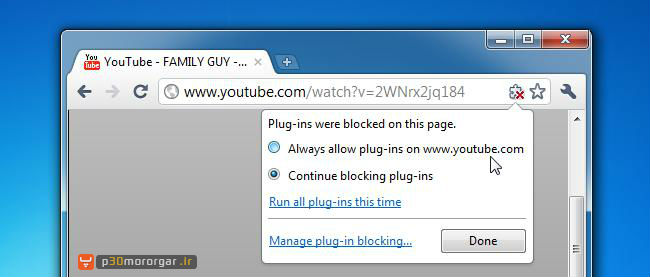
و اکنون می توان گفت که شما حداقل %۵۰۰۰ ایمن تر شده اید! در انتها مراقب باشید که هر چیز ناشناخته ای را از سایت های مشکوک دانلود نکنید و اینگونه است که شما بسیار ایمن خواهید بود.
:: اگر به لینک غیر فعالی برخوردید یک دیدگاه ارسال کنید تا ظرف چند ساعت فایل دوباره آپلود بشود ::
راهنمای دانلود
1– جهت دریافت فایل های سایت حتما از نرم افزار IDM یا نرم افزار های مشابه استفاده نمایید.
2– جهت خارج کردن فایل های از حالت فشرده از نرم افزار WINRAR استفاده نمایید
3– با ثبت نظر خود میزان رضایت خود را از سایت و مطلب اعلام کنید
4– در صورت خرابی لینک دانلود مشکل را در قسمت نظرات همان پست اعلام کنید تا 48 ساعت بعد همکاران ما رسیدگی میکنند
.Copyright © 2012-2025 p30mororgar.ir All rights reserved
دیدگاهتان را بنویسید